Sao chép dữ liệu thủ công từ hình ảnh vào Google Sheets có thể tốn thời gian và dễ xảy ra lỗi đánh máy, đặc biệt với số lượng lớn. May mắn thay, bạn có thể trích xuất thông tin này trực tiếp vào bảng tính của mình chỉ với vài bước đơn giản bằng cách sử dụng công cụ Nhận diện Ký tự Quang học (OCR) tích hợp trong Google Drive. Điều này không chỉ giúp tiết kiệm công sức mà còn nâng cao độ chính xác, biến những hình ảnh chứa thông tin thành dữ liệu có thể chỉnh sửa và phân tích dễ dàng.
Những Lưu Ý Quan Trọng Trước Khi Bắt Đầu
Trước khi tiến hành chuyển đổi văn bản từ hình ảnh sang dữ liệu trong Google Sheets, bạn cần lưu ý một số điểm sau để đảm bảo quá trình diễn ra suôn sẻ và đạt hiệu quả cao nhất:
- Đảm bảo hình ảnh rõ ràng: Chất lượng hình ảnh càng tốt, khả năng chuyển đổi càng chính xác. Đối với ảnh chụp màn hình, điều này thường không thành vấn đề. Tuy nhiên, nếu bạn chụp ảnh bằng điện thoại hoặc máy ảnh, hãy đảm bảo ánh sáng đầy đủ, không bị che khuất bởi bóng tối và tay vững để tránh ảnh bị mờ.
- Sử dụng hình ảnh có văn bản độ phân giải cao: Dữ liệu văn bản trong hình ảnh phải có chiều cao ít nhất 10 pixel để công cụ OCR có thể nhận diện tốt.
- Định dạng hình ảnh chính xác: Quy trình này hoạt động hiệu quả với các tệp JPEG, PNG, TIFF và GIF. Nếu hình ảnh của bạn không thuộc một trong các định dạng này, hãy chuyển đổi nó trước khi tải lên.
- Tránh sử dụng hình ảnh quá lớn: Google khuyến nghị kích thước tệp hình ảnh nên là 2MB hoặc nhỏ hơn để đảm bảo hiệu suất tốt nhất.
- Ưu tiên font chữ chuẩn: Nếu văn bản hoặc dữ liệu số trong hình ảnh sử dụng font chữ quá phức tạp hoặc đặc biệt, quá trình chuyển đổi có thể không đạt kết quả như mong muốn.
- Định dạng có thể không được bảo toàn: Hãy chuẩn bị tinh thần rằng bạn có thể cần thực hiện các chỉnh sửa thủ công về định dạng dữ liệu sau khi quá trình chuyển đổi hoàn tất.
- Cần có tài khoản Google: Để tận dụng công cụ chuyển đổi OCR này, bạn cần đăng nhập vào tài khoản Google của mình.
- Ngoài ra, bạn cũng có thể áp dụng các bước tương tự trong hướng dẫn này để chuyển đổi văn bản và số liệu từ các tệp PDF đã quét thành dữ liệu trong Google Sheets, mở rộng khả năng xử lý tài liệu của mình.
Bước 1: Tải Hình Ảnh Lên Google Drive
Giả sử bạn có một hình ảnh – ví dụ một ảnh chụp màn hình từ PDF chứa danh sách tên và địa chỉ ở định dạng PNG – và bạn muốn trích xuất cũng như chỉnh sửa dữ liệu đó trong Google Sheets.
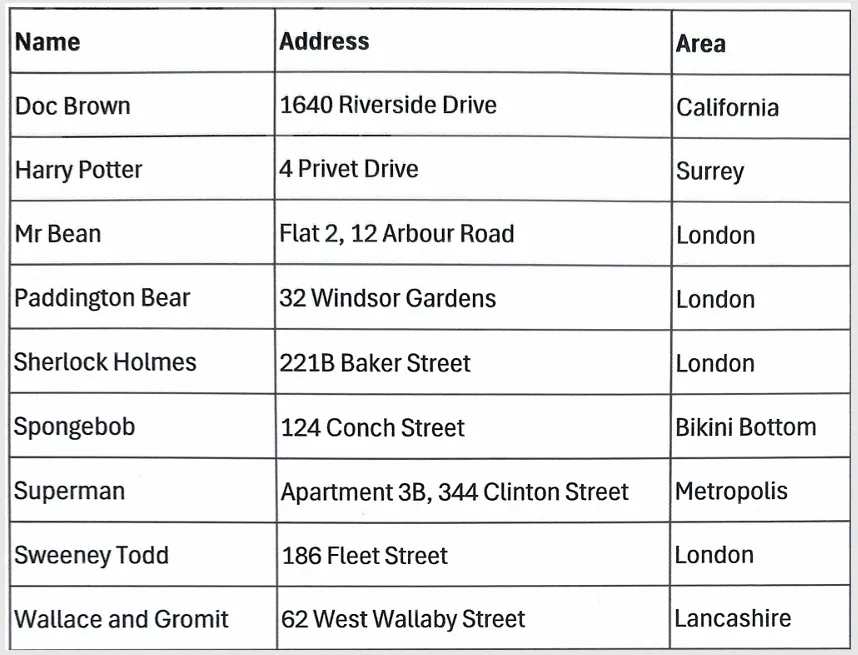 Một tài liệu PDF được quét chứa tên và địa chỉ của các nhân vật hư cấu, hiển thị dữ liệu bảng.
Một tài liệu PDF được quét chứa tên và địa chỉ của các nhân vật hư cấu, hiển thị dữ liệu bảng.
Vì đây là tệp hình ảnh PNG, bạn không thể chỉ đơn giản chọn và sao chép văn bản, bởi vì tệp không chứa dữ liệu “văn bản thật” mà chỉ là dữ liệu hình ảnh. Tương tự, bạn cũng có thể gặp phải tình huống này khi sao chép dữ liệu từ một trang web nếu nội dung đó được tải lên dưới dạng hình ảnh.
Thay vào đó, hãy tải hình ảnh lên Google Drive. Trước khi thực hiện, đảm bảo rằng hình ảnh của bạn đã được xoay đúng chiều. Sau đó, đăng nhập vào Google Drive của bạn, và kéo thả tệp hình ảnh vào thư mục Google Drive phù hợp.
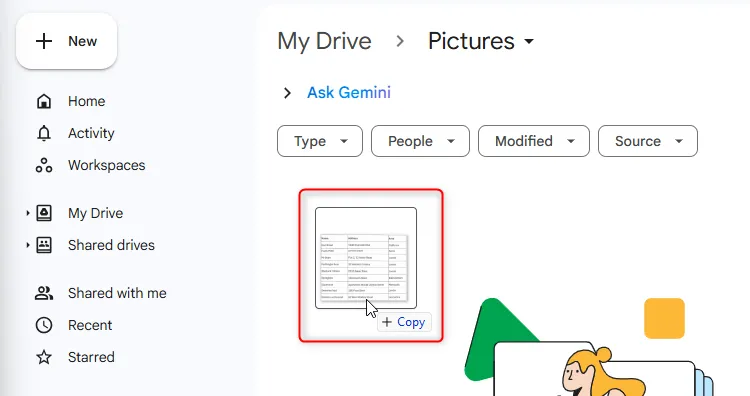 Giao diện Google Drive đang thực hiện kéo và thả tệp ảnh từ máy tính vào thư mục.
Giao diện Google Drive đang thực hiện kéo và thả tệp ảnh từ máy tính vào thư mục.
Ngoài ra, bạn có thể nhấp vào “Mới” ở góc trên bên trái, chọn “Tải tệp lên”, sau đó tìm và tải lên hình ảnh bạn muốn chuyển đổi.
Bước 2: Mở Hình Ảnh Bằng Google Docs Để Trích Xuất Văn Bản
Sau khi hình ảnh của bạn đã được tải lên Google Drive, đã đến lúc khởi động quá trình chuyển đổi. Để làm điều này, hãy nhấp chuột phải vào tệp hình ảnh, di chuột qua “Mở bằng” và chọn “Google Tài liệu”. Đúng vậy, mục tiêu cuối cùng của bạn là dữ liệu sẽ nằm trong Google Sheets, nhưng đây là một bước trung gian cần thiết.
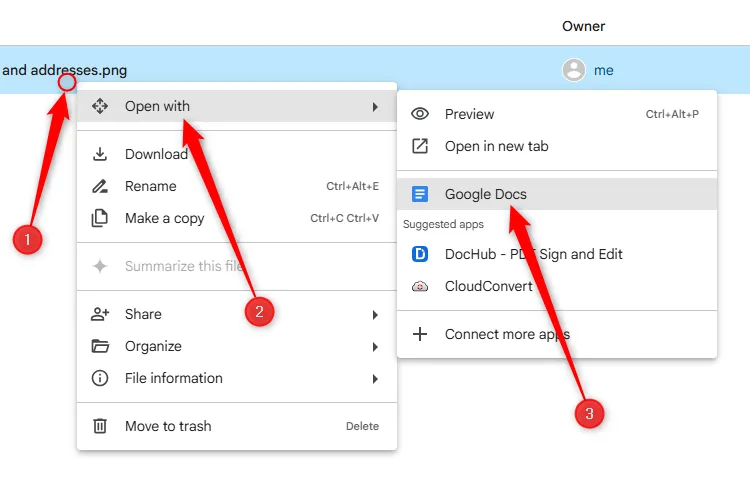 Menu chuột phải trên một tệp ảnh trong Google Drive, với tùy chọn "Mở bằng" và "Google Tài liệu" được chọn.
Menu chuột phải trên một tệp ảnh trong Google Drive, với tùy chọn "Mở bằng" và "Google Tài liệu" được chọn.
Tại thời điểm này, Google Tài liệu sẽ mở trong một tab mới, với hình ảnh gốc nằm ở đầu tài liệu và dữ liệu văn bản đã được trích xuất nằm ngay bên dưới.
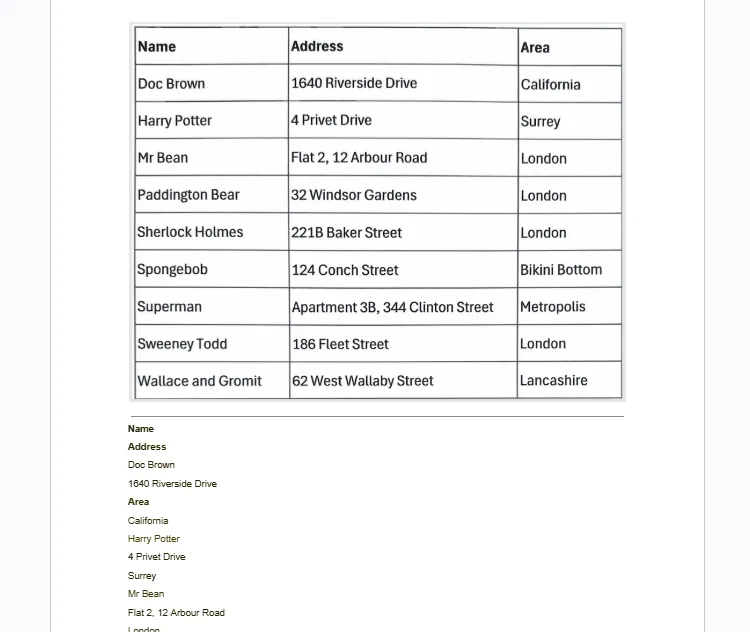 Một tệp Google Tài liệu với hình ảnh gốc ở trên cùng và văn bản đã được trích xuất từ hình ảnh ở phía dưới.
Một tệp Google Tài liệu với hình ảnh gốc ở trên cùng và văn bản đã được trích xuất từ hình ảnh ở phía dưới.
Đồng thời, nếu bạn quay lại thư mục Google Drive chứa hình ảnh, bạn sẽ thấy tệp Google Tài liệu vừa tạo đã được lưu ở cùng vị trí với cùng tên.
Bước 3: Xem Xét Và Chỉnh Sửa Dữ Liệu Đã Trích Xuất
Mặc dù công nghệ OCR thường có độ chính xác cao, nhưng tùy thuộc vào cách bố cục dữ liệu trong hình ảnh gốc, kết quả không phải lúc nào cũng hoàn hảo. Vì vậy, hãy dành thời gian để xem xét kỹ dữ liệu trong tệp Google Tài liệu mà bạn vừa tạo.
Trong ví dụ này, các tiêu đề cột trong hình ảnh bị chèn vào những vị trí ngẫu nhiên trong danh sách dữ liệu đã trích xuất. Do đó, tôi sẽ xóa chúng đi trước và thêm lại sau khi chỉnh sửa dữ liệu trong Google Sheets.
Ngoài ra, ở cuối danh sách, địa chỉ của Spongebob, Superman và Sweeney Todd đã bị lẫn lộn. Tôi cần sắp xếp lại thông tin này để dữ liệu dễ làm việc hơn trong bước tiếp theo.
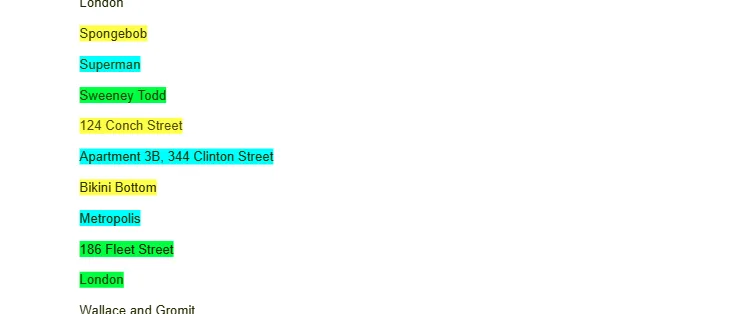 Một danh sách trong Google Tài liệu, với một số mục liên quan bị đặt sai vị trí, cần được sắp xếp lại.
Một danh sách trong Google Tài liệu, với một số mục liên quan bị đặt sai vị trí, cần được sắp xếp lại.
Bước 4: Sao Chép Dữ Liệu Vào Google Sheets
Bây giờ, khi dữ liệu đã được sắp xếp và tổ chức chính xác, đã đến lúc chuyển nó sang Google Sheets. Để thực hiện, hãy chọn toàn bộ dữ liệu, nhấp chuột phải vào bất kỳ vị trí nào trong vùng đã chọn và nhấp vào “Sao chép”.
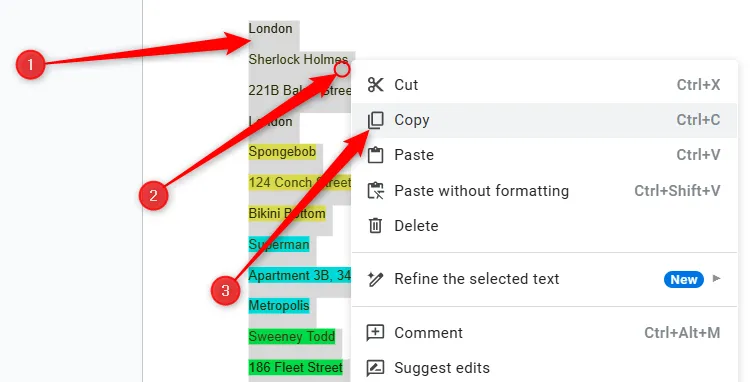 Một đoạn văn bản được bôi đen trong Google Tài liệu và tùy chọn "Sao chép" được chọn từ menu chuột phải.
Một đoạn văn bản được bôi đen trong Google Tài liệu và tùy chọn "Sao chép" được chọn từ menu chuột phải.
Nếu bạn muốn chèn dữ liệu vào một bảng tính mới, hãy nhấp chuột phải vào vùng trống trong thư mục Google Drive phù hợp và nhấp vào “Google Trang tính”.
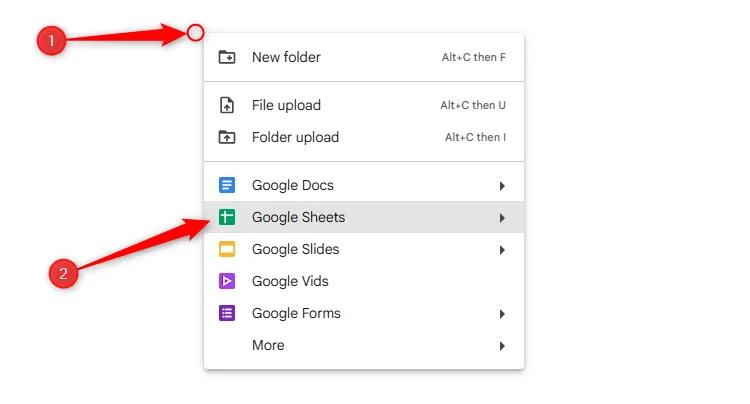 Menu chuột phải trong Google Drive mở rộng, với tùy chọn "Google Trang tính" được chọn để tạo một bảng tính mới.
Menu chuột phải trong Google Drive mở rộng, với tùy chọn "Google Trang tính" được chọn để tạo một bảng tính mới.
Mặt khác, nếu bạn đã có sẵn tệp Google Sheets, hãy tìm và mở nó.
Tiếp theo, nhấp chuột phải vào ô mà bạn muốn dán phần đầu tiên của dữ liệu đã sao chép, di chuột qua “Dán đặc biệt” và nhấp vào “Chỉ dán giá trị”. Việc dán dữ liệu dưới dạng chỉ giá trị sẽ loại bỏ tất cả các định dạng, bao gồm cả các thuộc tính khoảng cách dòng tự động được Google Docs áp dụng, giúp bạn làm việc với một bộ dữ liệu sạch.
Bước 5: Định Dạng Dữ Liệu Trong Google Sheets
Bước cuối cùng trong quá trình chuyển đổi hình ảnh thành dữ liệu là định dạng dữ liệu trong Google Sheets, sao cho nó hiển thị và hoạt động đúng như bạn mong muốn.
Trong trường hợp của tôi, danh sách được đặt trong một cột duy nhất, nhưng tôi muốn tên, địa chỉ và khu vực nằm trong ba cột riêng biệt.
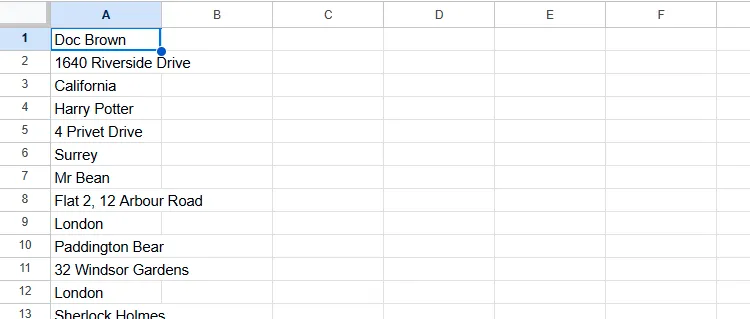 Một danh sách tên và địa chỉ chưa được sắp xếp trong cột A của Google Trang tính.
Một danh sách tên và địa chỉ chưa được sắp xếp trong cột A của Google Trang tính.
Có nhiều cách khác nhau để chuyển đổi tập dữ liệu cho phù hợp, nhưng trong trường hợp này, tôi sẽ sử dụng hàm TRANSPOSE, giúp chuyển đổi dữ liệu ngang thành dữ liệu dọc (và ngược lại).
Nếu bạn muốn làm tương tự, trong ô B2, hãy nhập:
=transpose(A1:A3)và nhấn Enter.
Bây giờ, vì một tên mới xuất hiện sau mỗi ba hàng, hãy chọn các ô B1 đến B3 và nhấp đúp vào tay nắm điền (fill handle) ở góc dưới bên phải của vùng chọn để sao chép công thức TRANSPOSE vào các ô liên quan trong cột B.
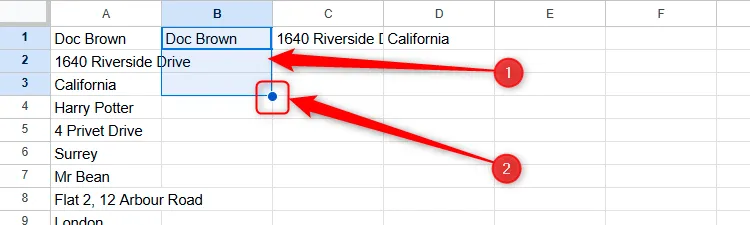 Ba ô được chọn trong Google Trang tính và biểu tượng tay nắm điền ở góc dưới bên phải được làm nổi bật để sao chép công thức.
Ba ô được chọn trong Google Trang tính và biểu tượng tay nắm điền ở góc dưới bên phải được làm nổi bật để sao chép công thức.
Tiếp theo, chọn tất cả các ô đã chuyển vị mới, nhấn Ctrl+C (hoặc Cmd+C trên Mac) để sao chép chúng, và nhấn Ctrl+Shift+V (hoặc Cmd+Shift+V trên Mac) để chỉ dán giá trị. Thao tác này sẽ tách dữ liệu khỏi danh sách một chiều gốc, có nghĩa là bạn có thể xóa danh sách gốc mà không sợ mất bất kỳ dữ liệu đã chuyển vị nào.
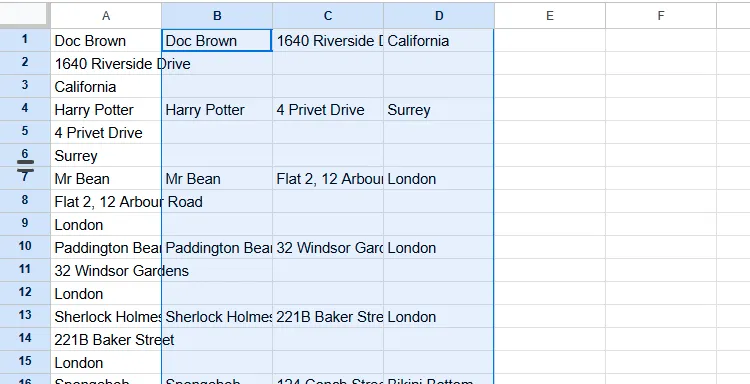 Các ô đã chuyển vị được chọn trong Google Trang tính, sau đó được sao chép và dán dưới dạng giá trị.
Các ô đã chuyển vị được chọn trong Google Trang tính, sau đó được sao chép và dán dưới dạng giá trị.
Bây giờ, sau khi nhấp chuột phải vào tiêu đề cột A và chọn “Xóa cột”, bạn cần loại bỏ các hàng trống. Để làm điều này, hãy chọn tất cả các cột chứa dữ liệu, và trong tab “Dữ liệu”, di chuột qua “Dọn dẹp dữ liệu” và nhấp vào “Xóa bản sao”.
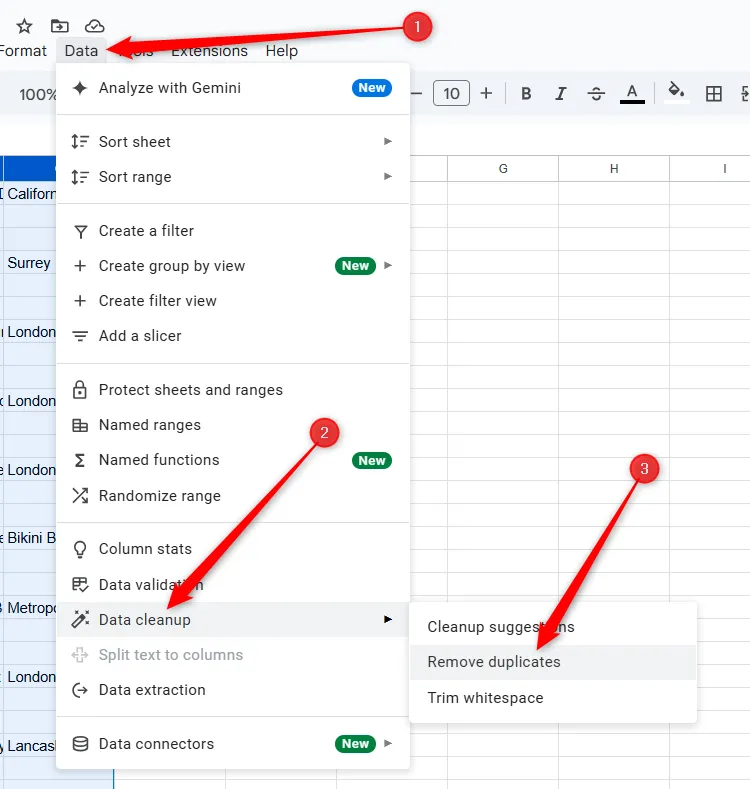 Tùy chọn "Xóa bản sao" được chọn từ tab "Dữ liệu" trong Google Trang tính để làm sạch dữ liệu.
Tùy chọn "Xóa bản sao" được chọn từ tab "Dữ liệu" trong Google Trang tính để làm sạch dữ liệu.
Thao tác này sẽ để lại một hàng trống duy nhất, bạn có thể xóa thủ công bằng cách nhấp chuột phải vào bất kỳ ô nào trong hàng đó và nhấp vào “Xóa hàng”.
Cuối cùng, để chèn lại các tiêu đề cột, nhấp chuột phải vào bất kỳ ô nào trong hàng 1, nhấp vào “Chèn 1 hàng lên trên”, và nhập các tiêu đề cần thiết.
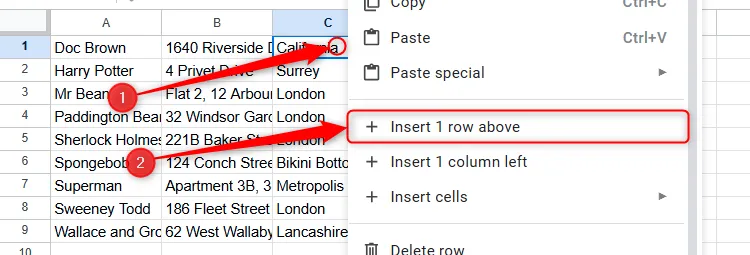 Menu chuột phải mở rộng trong một ô của Google Trang tính, với tùy chọn "Chèn 1 hàng lên trên" được chọn để thêm tiêu đề.
Menu chuột phải mở rộng trong một ô của Google Trang tính, với tùy chọn "Chèn 1 hàng lên trên" được chọn để thêm tiêu đề.
Bây giờ bạn có thể chuyển đổi dữ liệu thành một bảng Google Sheets có định dạng bằng cách chọn tất cả các ô (bao gồm cả tiêu đề cột), nhấp chuột phải vào vùng chọn và nhấp vào “Chuyển đổi thành bảng”.
Sau đó, nhấp vào mũi tên xuống trong mỗi tiêu đề cột và di chuột qua “Chỉnh sửa loại cột” để đảm bảo loại dữ liệu chính xác được gán cho từng trường, và dữ liệu đã chuyển đổi của bạn đã sẵn sàng để sử dụng trong bảng tính Google Sheets của bạn!
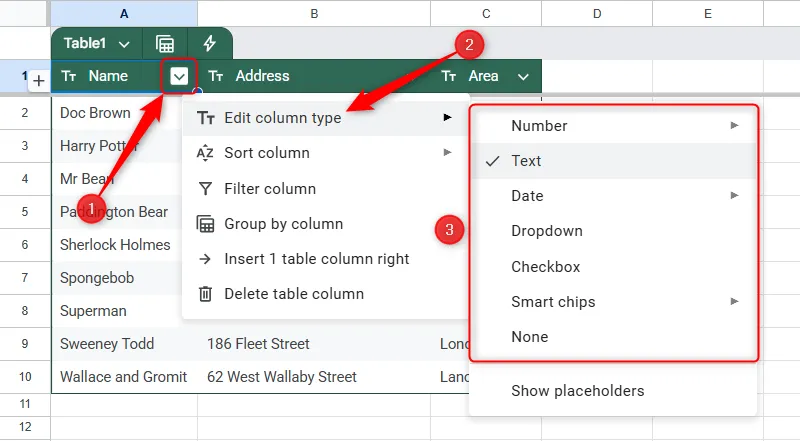 Kiểu dữ liệu của một cột trong bảng được định dạng trong Google Trang tính được chọn là Văn bản.
Kiểu dữ liệu của một cột trong bảng được định dạng trong Google Trang tính được chọn là Văn bản.
Với các bước chi tiết và công cụ OCR mạnh mẽ của Google Drive, việc trích xuất dữ liệu từ hình ảnh vào Google Sheets không còn là một nhiệm vụ khó khăn. Bạn có thể tự tin chuyển đổi các tài liệu quét, ảnh chụp màn hình chứa bảng biểu hoặc danh sách thành dữ liệu số hóa, dễ dàng quản lý và phân tích trong bảng tính. Điều này không chỉ tối ưu hóa quy trình làm việc mà còn đảm bảo độ chính xác cao, giúp bạn tập trung vào công việc quan trọng hơn thay vì lãng phí thời gian vào việc nhập liệu thủ công.